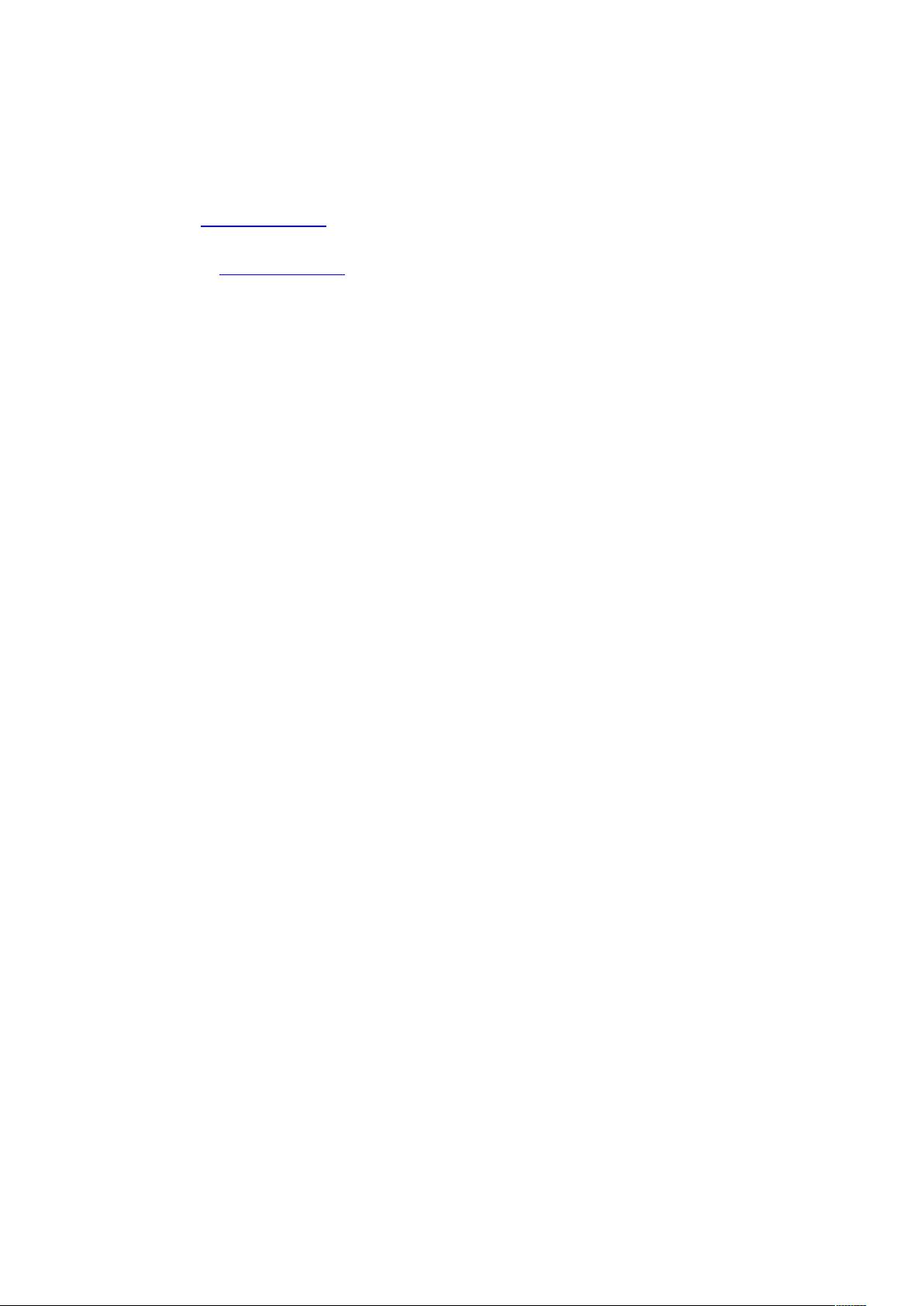SQL Server 2008远程访问配置全攻略
需积分: 12 27 浏览量
更新于2024-09-15
收藏 257KB DOCX 举报
"这篇教程详细介绍了如何在SQL SERVER2008中开启远程数据库访问,包括启用混合身份验证模式、允许远程连接、启用sa账户以及配置SQL Server配置管理器。"
在SQL SERVER2008中,为了实现远程数据库访问,需要进行一系列的配置步骤。首先,SQLSERVER2008默认情况下是不允许远程连接的,同时sa超级管理员账户也是默认禁用的。要开启远程访问,你需要进行以下操作:
1. 使用SQL Server Management Studio (SSMS):
- 打开SSMS并以Windows身份连接到数据库。
- 登录后,右键点击服务器名称,选择“属性”。
- 在“安全性”页签下,勾选“SQLServer和Windows身份验证模式”,这将启用混合登录模式,允许使用SQL Server账户或Windows账户进行登录。
- 转到“连接”页签,勾选“允许远程连接此服务器”选项,然后点击“确定”。
2. 启用sa账户:
- 在对象资源管理器中,展开“安全性”->“登录名”,找到“sa”并右键选择“属性”。
- 在“常规”页签中,选择“SQLServer身份验证”,并设定一个安全的密码。
- 切换到“状态”页签,勾选“启用”,点击“确定”以启用sa账户。
3. 配置数据库引擎的远程访问:
- 右键点击数据库,选择“方面”。
- 在“方面”中,找到“RemoteAccessEnabled”属性,并将其设置为“True”,然后点击“确定”。
4. 使用SQL Server配置管理器 (SQLServerConfigurationManager, SSCM):
- 打开SSCM,确认“SQLServer”服务和“SQLServerBrowser”服务都正在运行。
- 如果服务未启动,需要右键点击服务,选择“启动”。
5. 配置网络协议:
- 在SSCM中,展开“SQLServer网络配置”,找到你的实例,然后双击“TCP/IP”。
- 确保“TCP/IP”是启用的,然后在“IP地址”选项卡下,找到“IPAll”部分,将“TCP端口”设置为1433(这是SQL Server的标准远程连接端口)。
- 点击“应用”,然后“确定”。
6. 重启SQL Server服务:
- 重新启动SQL Server服务以使上述更改生效。
完成以上步骤后,你应该能够使用SQL Server Management Studio (SSMS)从本地连接到远程SQL SERVER2008实例。如果能成功用sa账户登录,那就表明远程访问已经配置成功。
请注意,某些设置可能需要重启服务器才能生效。此外,确保服务器的防火墙配置允许1433端口的入站连接,以允许远程访问。如果遇到任何问题,检查网络连接、服务器的错误日志,或者尝试通过ping命令测试网络可达性。
2012-09-11 上传
2020-12-17 上传
2023-04-01 上传
2023-06-28 上传
2023-06-28 上传
2023-05-10 上传
2023-05-01 上传
2023-06-28 上传
2023-03-16 上传
薛昌旭
- 粉丝: 4
- 资源: 2
最新资源
- 深入理解23种设计模式
- 制作与调试:声控开关电路详解
- 腾讯2008年软件开发笔试题解析
- WebService开发指南:从入门到精通
- 栈数据结构实现的密码设置算法
- 提升逻辑与英语能力:揭秘IBM笔试核心词汇及题型
- SOPC技术探索:理论与实践
- 计算图中节点介数中心性的函数
- 电子元器件详解:电阻、电容、电感与传感器
- MIT经典:统计自然语言处理基础
- CMD命令大全详解与实用指南
- 数据结构复习重点:逻辑结构与存储结构
- ACM算法必读书籍推荐:权威指南与实战解析
- Ubuntu命令行与终端:从Shell到rxvt-unicode
- 深入理解VC_MFC编程:窗口、类、消息处理与绘图
- AT89S52单片机实现的温湿度智能检测与控制系统